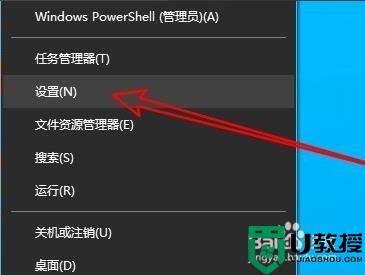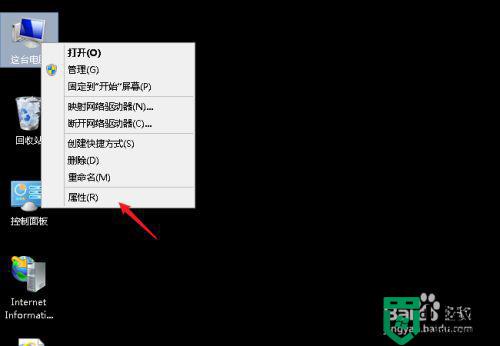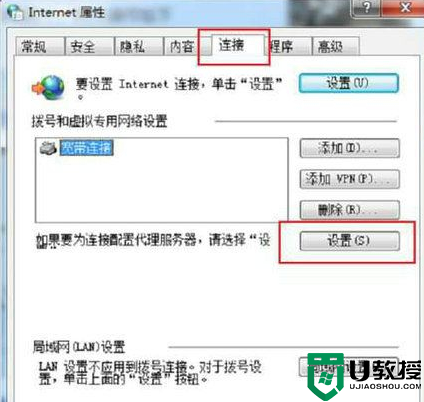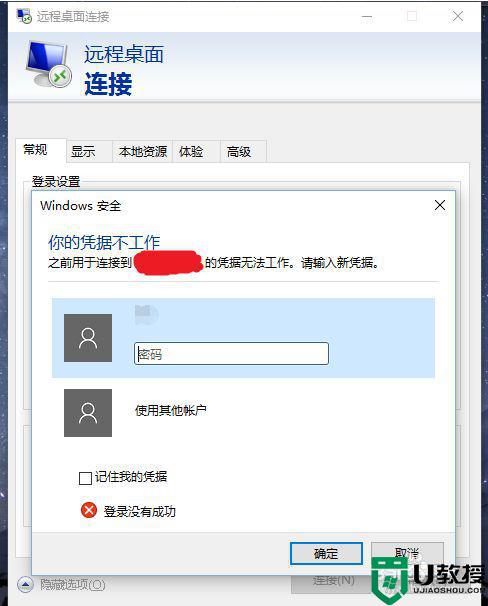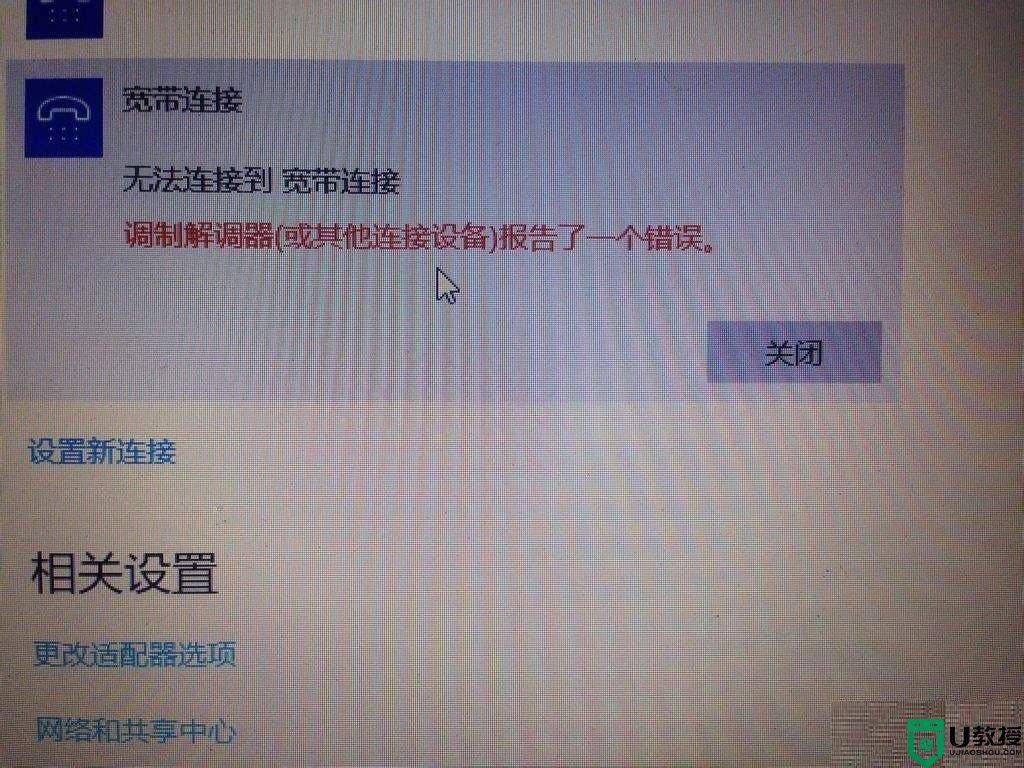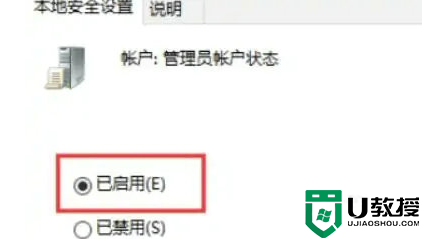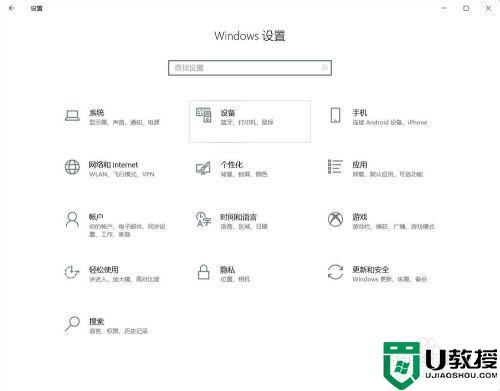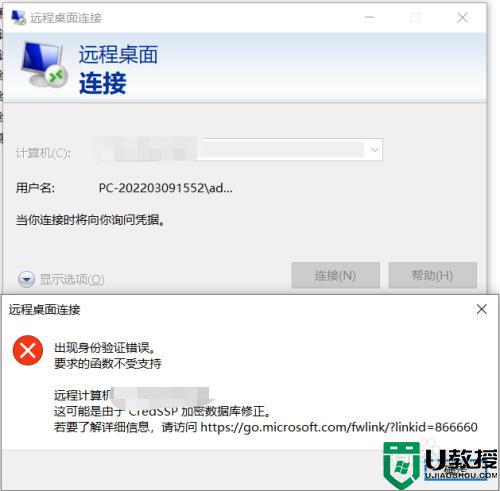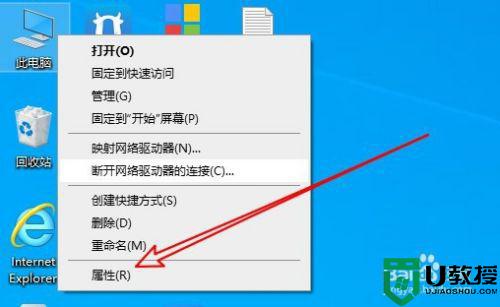win10连接远程提示函数错误怎么回事 win10连接远程提示函数错误的解决方案
win10系统使用远程连接的时候,总是弹出函数错误的提示窗口,最终导致无法实现远程连接,这个问题困扰着很多用户,无法远程连接给工作带来不便,该采取什么措施解决?别着急,下面教程内容给大家介绍具体解决方案,让大家能够安心的使用远程连接功能。
推荐:深度技术win10系统
1、按下【Win】+【R】快捷键,输入【regedit】打开注册表。
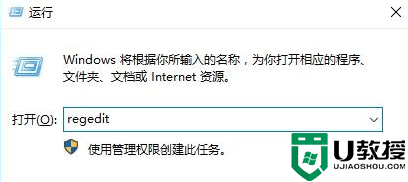
2、然后在注册表中依次展开文件夹:【HKEY_LOCAL_MACHINESOFTWAREMicrosoftWindowsCurrentVersionPoliciesSystemCredSSPParameters】。
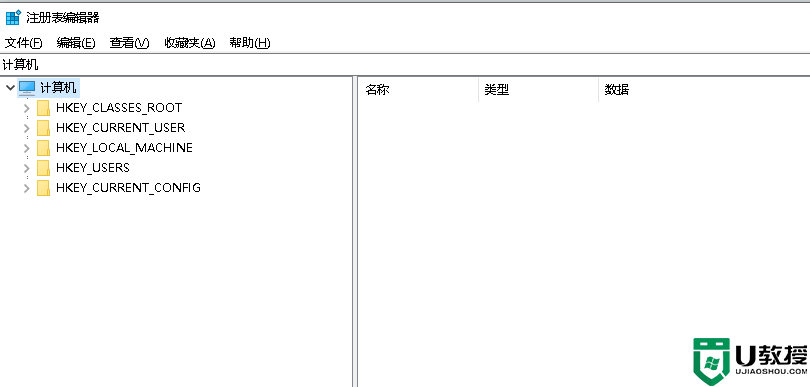
3、如果没有CredSSP文件夹,那就在System上右键-新建-项,将新建的项更名为CredSSP;然后在CredSSP上右键-新建-项,将新建的项更名为Parameters;
4、然后在Parameter文件夹上,右键-【新建】-【DWORD(32位值)】。然后将新建的值重命名为【AllowEncryptionOracle】,然后双击将其打开,在【数值数据】这栏输入【2】。
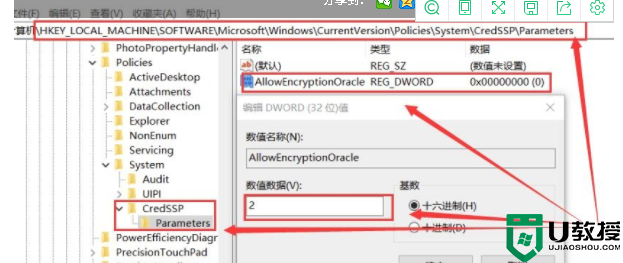
上文教程分享win10电脑连接远程提示函数错误的解决方案,操作步骤都不复杂,简单四个步骤设置一下就好了。